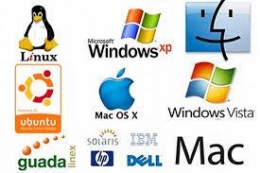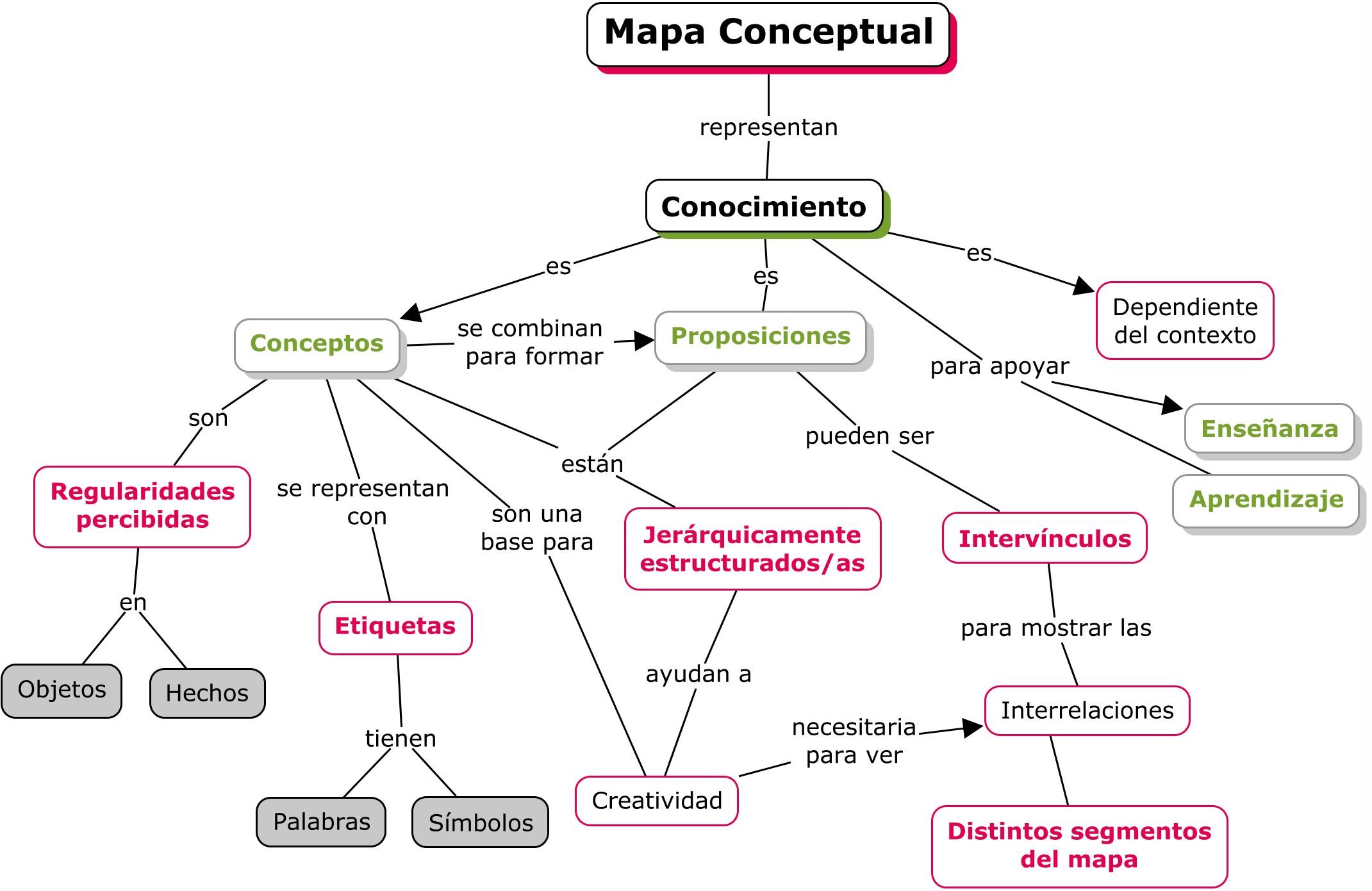¿QUÉ ES UNA COMPUTADORA?
El computador, también conocido generalmente como
ordenador o computadora, es una compleja máquina que procesa y ejecuta
órdenes de diversa índole para dar como resultado un sinfín de tareas
distintas. Creada hace muchas décadas, este aparato sigue en constante
evolución y es uno de los inventos más populares de la historia, ocupando un lugar en casi
todos los hogares del mundo.
Al igual que el cuerpo humano, la computadora necesita
de una parte material, tangible y visible para funcionar, pero también de
ideas, funciones y un “alma” que no se puede ver. Ambas cosas reciben el nombre
de hardware y software.
1._HISTORIA DE
LA COMPUTADORA.
A
este dispositivo no se le puede llamar computadora por carecer del
elemento
fundamental llamado programa.
Otro de los inventos mecánicos fue la Pascalina inventada
por Blaise Pascal (1623 - 1662) de Francia y la de Gottfried Wilhelm von
Leibniz (1646 - 1716) de Alemania. Con estas máquinas, los datos se
representaban mediante las posiciones de los engranajes, y los datos se
introducían manualmente estableciendo dichas posiciones finales de las ruedas,
de manera similar a como leemos los números en el cuentakilómetros de un
automóvil.
La primera computadora fue la máquina analítica creada por
Charles Babbage, profesor matemático de la Universidad de Cambridge en el siglo
XIX. La idea que tuvo Charles Babbage sobre un computador nació debido a que la
elaboración de las tablas matemáticas era un proceso tedioso y propenso a
errores. En 1823 el gobierno Británico lo apoyo para crear el proyecto de una
máquina de diferencias, un dispositivo mecánico para efectuar sumas
repetidas.
Mientras tanto Charles Jacquard (francés), fabricante de
tejidos, había creado un telar
ue podía reproducir automáticamente patrones de tejidos
leyendo la información
codificada en patrones de agujeros perforados en tarjetas de
papel rígido. Al enterarse de este método Babbage abandonó la máquina de
diferencias y se dedico al proyecto
de la máquina analítica que se pudiera programar con
tarjetas perforadas para efectuar cualquier cálculo con una precisión de 20
dígitos. La tecnología de la época no bastaba para hacer realidad sus
ideas.
El mundo no estaba listo, y no lo estaría por cien años
más.
En 1944 se construyó en la Universidad de Harvard, la Mark
I, diseñada por un equipo encabezado por Howard H. Aiken. Esta máquina no está
considerada como computadora electrónica debido a que no era de propósito
general y su funcionamiento estaba basado en dispositivos electromecánicos
llamados relevadores.
En 1947 se construyó en la Universidad de Pennsylvania la
ENIAC (Electronic
Numerical Integrator And Calculator) que fue la primera
computadora electrónica, el equipo de diseño lo encabezaron los ingenieros John
Mauchly y John Eckert. Esta máquina ocupaba todo un sótano de la Universidad,
tenía más de 18 000 tubos de vacío, consumía 200 KW de energía eléctrica y
requería todo un sistema de aire acondicionado, pero tenía la capacidad de
realizar cinco mil operaciones aritméticas en un segundo.
El proyecto, auspiciado por el departamento de Defensa de
los Estados Unidos,
culminó dos años después, cuando se integró a ese equipo el
ingeniero y matemático húngaro John von Neumann (1903 - 1957). Las ideas de von
Neumann resultaron tan fundamentales para su desarrollo posterior, que es considerado
el padre de las computadoras.
La EDVAC (Electronic Discrete Variable Automatic Computer)
fue diseñada por este nuevo equipo. Tenía aproximadamente cuatro mil bulbos y
usaba un tipo de memoria basado en tubos llenos de mercurio por donde
circulaban señales eléctricas sujetas a retardos.
La idea fundamental de von Neumann fue: permitir que en la
memoria coexistan datos con instrucciones, para que entonces la computadora
pueda ser programada en un lenguaje, y no por medio de alambres que eléctricamente
interconectaban varias secciones de control, como en la ENIAC.
Las computadoras de
la primera Generación emplearon bulbos para procesar información.
La programación se
realizaba a través del lenguaje de
máquina. Las memorias estaban
construidas con finos tubos de mercurio líquido
y tambores magnéticos. Los operadores ingresaban los datos y programas en código especial
por medio de tarjetas perforadas.
El almacenamiento interno
se lograba con un tambor que giraba rápidamente, sobre el cual un dispositivo
de lectura/escritura colocaba marcas magnéticas.
Estos computadores utilizaban la válvula de vacío. Por lo
que eran equipos sumamente grandes, pesados y generaban mucho calor.
La Primera Generación se inicia con la instalación comercial
del UNIVAC construida por Eckert y Mauchly. El procesador de
la UNIVAC pesaba 30 toneladas y requería el espacio completo de un salón de 20
por 40 pies.

El Transistor Compatibilidad
Limitada sustituye la válvula de vacío utilizada en la primera generación. Los
computadores de la segunda generación erán más rápidas, más pequeñas y con
menores necesidades de ventilación. Estas computadoras también utilizaban redes de núcleos
magnéticos en lugar de tambores giratorios para el almacenamiento primario.
Estos núcleos contenían pequeños anillos de material magnético, enlazados entre
sí, en los cuales podían almacenarse datos e instrucciones.
Los programas de computadoras también mejoraron. COBOL desarrollado
durante la 1era generación estaba ya disponible comercialmente. Los programas
escritos para unacomputadora podían
transferirse a otra con un mínimo esfuerzo. El escribir un programa ya
no requería entender plenamente el hardware de
la computación.

Circuitos Integrados, Compatibilidad con Equipo Mayor,
Multiprogramación, Minicomputadora
Las computadoras de la tercera generación emergieron con
el desarrollo de
los circuitos
integrados (pastillas de silicio) en las cuales se colocan miles de
componentes electrónicos, en una integración en
miniatura. Las computadoras nuevamente se hicieron más pequeñas, más rápidas,
desprendían menos calor y eran energéticamente más eficientes.
Antes del advenimiento de los circuitos integrados,
las computadoras estaban diseñadas para aplicaciones matemáticas o
de negocios,
pero no para las dos cosas. Los circuitos integrados permitieron a los
fabricantes de computadoras incrementar la flexibilidad de los programas, y
estandarizar sus modelos.

Microprocesador, Chips de memoria,
Microminiaturización
Dos mejoras en la tecnología de
las computadoras marcan el inicio de la cuarta generación: el reemplazo de las
memorias con núcleos magnéticos, por las de chips de silicio y la colocación de
Muchos más componentes en un Chip: producto de
la microminiaturización de los circuitos electrónicos. El tamaño reducido del
microprocesadory de chips hizo posible la creación de las computadoras
personales (PC)
En 1971, intel Corporation, que era una pequeña compañía fabricante
de semiconductoresubicada en Silicon Valley, presenta el primer microprocesador o
Chip de 4 bits, que en un espacio de aproximadamente 4 x 5 mm contenía 2
250 transistores.
Este primer microprocesador que se muestra en
la figura 1.14, fue bautizado como el 400
QUINTA GENERACIÓN Y LA INTELIGENCIA
ARTIFICIAL (1982-1989)

Cada vez se hace más difícil la identificación de las generaciones
de computadoras, porque los grandes avances y nuevos
descubrimientos ya no nos sorprenden como sucedió a mediados del siglo XX. Hay
quienes consideran que la cuarta y quinta generación han terminado, y las
ubican entre los años 1971-1984 la cuarta, y entre 1984-1990 la quinta. Ellos
consideran que la sexta generación está en desarrollo desde 1990 hasta la
fecha.
Con base en los grandes acontecimientos tecnológicos en
materia de microelectrónica y computación (software) como
CADI CAM, CAE, CASE, inteligencia artificial, sistemas
expertos, redes
neuronales, teoría del
caos, algoritmos genéticos,
fibras ópticas, telecomunicaciones,
etc., a de la década de los años ochenta se establecieron las bases de lo que
se puede conocer como quinta generación de computadoras.
Como supuestamente la sexta generación de computadoras está
en marcha desde principios de
los años noventa, debemos por lo menos, esbozar las características que deben
tener las computadoras de esta generación. También se mencionan algunos de los
avances tecnológicos de la última década del siglo XX y lo que se espera lograr
en el siglo XXI. Las computadoras de esta generación cuentan con arquitecturas
combinadas Paralelo / Vectorial, con cientos de microprocesadores vectoriales
trabajando al mismo tiempo; se han creado computadoras capaces de realizar más
de un millón de millones de operaciones aritméticas
de punto flotante por segundo (teraflops); las redes de área mundial (Wide Area
Network, WAN) seguirán creciendo desorbitadamente utilizando medios
de comunicación a través de fibras ópticas y satélites,
con anchos de banda impresionantes.
Fuente:https://www.uv.mx/personal/gerhernandez/files/2011/04/historia-compuesta.pdf
https://www.monografias.com/trabajos88/generaciones-de-computadora/generacion es
-de-computadora.shtml.
2._PARTES QUE COMPONEN UNA COMPUTADORA.
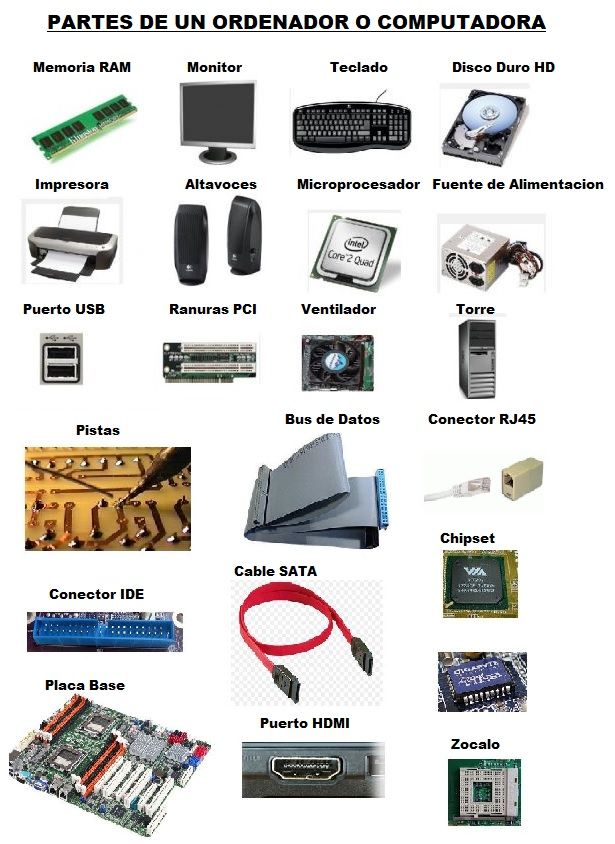
Placa base – Es conocida como placa madre, tarjeta madre (motherboard) o placa principal. Es la placa principal de circuitos impresos de una computadora. En ella están las rutas eléctricas o buses que son los que permiten el desplazamiento de los datos entre los componentes del equipo. De uno u otro modo cada parte va a estar conectada con la placa base. Aquí hay elementos clave como la CPU, RAM o BIOS, al igual que otros circuitos, chips, ranuras de expansión, etc.
Unidad Central de Procesamiento o CPU – En ocasiones se llama simplemente procesador y se lo clasifica como el cerebro de la computadora. En cuanto a capacidad de cómputo es la parte más importante, ya que la mayor parte de los cálculos son realizados por el procesador. Además es la encargada de la interpretación de las instrucciones dadas por los programas informáticos. El procesador va a tener factores de forma distintos y necesita de una ranura o socket para la tarjeta madre.
Memora de Acceso Aleatorio o RAM – Es el componente en donde de forma temporal se almacenan los datos y los programas que la CPU utiliza. Es un tipo de memoria volátil, así que el contenido se va a borrar al apagar el computador. Es de acceso aleatorio porque no se sigue un orden estricto para el uso de la información que almacena, razón por la que se escribe o se lee más rápido por la CPU. Sus módulos se insertan en las ranuras de memoria de la placa base.
Unidad de disco óptico – Así se denomina porque usa un láser para la lectura de los datos que están almacenados en medios ópticos como un CD, DVD o Blu-Ray.
Unidad de Disco Duro o HDD – Es un componente principal del computador porque es aquí donde se aloja el sistema operativo al igual que las aplicaciones informáticas. Es usado a su vez para el almacenamiento de archivos digitales como vídeos, fotos, música y demás. De forma típica usan tecnología de almacenamiento magnético y al interior tiene platos magnéticos para grabar la información.
Unidad de Estado Sólido o SSD – Es un nuevo tipo de tecnología que busca reemplazar los discos duros tradicionales. No disponen de partes móviles y usan semiconductores para el almacenamiento. Debido a que no tienen partes móviles, usan menos energía, no hay ruido y son menos sensibles ante los golpes. Su escritura y acceso es muchísimo más rápida.
Tarjetas de red – Se conoce también como placa de red, adaptador de red o NIC. Es la que permite la conexión a una red informática. Según sea su tipo, esa conexión se da con cables de red o de manera inalámbrica.
Tarjeta gráfica – Se denomina también como placa de video, adaptador de video o tarjeta de video. Es la que le brinda capacidad gráfica al computador. Por sus características va a procesar los datos que provienen de la CPU para transformarlos en información que se ve gráficamente. Con ella se pueden ver películas, imágenes, juegos, etc.
Fuente de alimentación – También se conoce como fuente de poder y es la que le brinda la energía la computadora. Está pensada para convertir la corriente alterna en corriente continua de un voltaje menor. Se necesita de esa conversión para que las partes del computador trabajen de modo correcto. Dispone de varios conectores para así alimentar varias partes de la computadora.
Sistema de refrigeración – Se genera calor a partir del flujo de corriente entre los componentes electrónicos, en donde el funcionamiento va a ser mejor si la temperatura se mantiene baja. Debido a ello es que se precisa de refrigeración. El sistema de refrigeración es entonces un disipador térmico con el que se le quita calor al núcleo de la CPU, que casi siempre se complementa con un ventilador.
Gabinete – No es un dispositivo electrónico, pero sí una parte del computador, mediante la cual se da soporte a los componentes internos del PC, además de ofrecer una protección adicional.
Partes de una computadora – Periféricos o dispositivos auxiliares
Los periféricos hacen parte del hardware de una computadora, son necesarios para el buen funcionamiento del equipo, pero que no son exactamente lo mismo a por ejemplo una placa madre, ya que su importancia es menor.
Teclado – Dispositivo de entrada que se emplea para enviar órdenes y datos a la computadora. Su origen se debe a las máquinas de escribir. Cuenta con botones o teclas para así interactuar con el ingreso de los datos.
Ratón o mouse – Periférico de entrada que se usa para interactuar con el entorno gráfico del PC. Es un apuntador con el que se puede detectar movimiento en una superficie plana, para después reflejarlo en el monitor con un cursor, flecha o puntero.
Monitor – Es el principal periférico de salida y es donde se ve de manera gráfica la información o los datos que se generan por la computadora. Hay varios tipos de monitores, pero lo más relevante de ello es la tecnología a partir de la cual se crea la imagen.
Impresora – Periférico de salida con el que se da una copia de textos o gráficos digitales en medios físicos que son casi siempre papel. Las más comunes son las de inyección de tinta y las tóner con tecnología láser.
Parlantes / Altavoces – También se le llama parlante y es un periférico de salida que se emplea para escuchar los sonidos que son emitidos por la computadora. Esos sonidos son un producto de la música, videos, juegos, películas, notificaciones del sistema, etc.
4._¿QUÉ ES EL CÓDIGO BINARIO?
Un código binario y su sistema de
numeración tienen dos características: la posición y el valor que se le asigna
a esa posición. Recordarán por ejemplo, cuando aprendíamos los números
decimales, que había unidades, decenas, centenas, millares, etc. Entonces de la
misma forma, los códigos binarios ó también llamados sistemas de numeración
binario, presentan un arreglo similar.
Fuente:https://hetprostore.com/TUTORIALES/codigo-binario
5._¿QUÉ ES El HADWARE?

Componentes físicos del ordenador, es decir, todo lo que se puede ver y tocar. Clasificaremos el hardware en dos tipos:
- El que se encuentra dentro de la torre o CPU, y que por lo tanto no podemos ver a simple vista.
Algunos ejemplos de hadware:
Monitores o proyectores. Donde la información y los procesos son exhibidos para el usuario, se consideran hardware de salida, aunque existen ya monitores táctiles (que serían entonces periféricos mixtos).
Teclado y ratón. Periféricos de entrada por excelencia, permiten el ingreso de datos del usuario: a través de botones (teclas) y a través de movimientos y botones, respectivamente.
Webcams. También llamadas cámaras web, pues se popularizaron con la llegada
de Internet y las
videoconferencias, permiten el ingreso y transmisión de audio y video mediante
el sistema.
El núcleo de la CPU (La
Unidad Central de Procesamiento), es un microchip muy potente, que realiza
millares de cálculos lógicos por segundo.
Tarjetas de red. Estos circuitos integrados a la placa base
del CPU le brindan la posibilidad de interactuar con redes de datos a
distancia, ya sea a través de cables, señal de radio, etc.
6._¿QUE ES EL SOFTWARE?


Son las instrucciones que el ordenador necesita para
funcionar, no existen físicamente, o lo que es igual, no se pueden ver ni
tocar.
Algunos ejemplos de software:
Algunos ejemplos de software:
Microsoft Windows. Probablemente el más popular de los sistemas operativos empleados
actualmente, es típico de los computadores IBM. Permite al usuario manejar y e
interactuar con los distintos segmentos de un computador, mediante un entorno
de usuario amigable, basado en ventanas y representación visual.
Mozilla Firefox. Un navegador de Internet sumamente popular, disponible para
descarga sin pago. Conecta al usuario con la World Wide Web, para realizar búsquedas de
datos y otros tipos de operaciones virtuales.
Microsoft Word. Parte del paquete de Microsoft Office, se trata de un
procesador de texto de los más reconocidos que hay, e incluye herramientas para
negocios, gestión de bases de
datos, elaboración de presentaciones, entre otros.
Google Chrome. Otro navegador de Internet, ofrecido por la empresa Google, cuya ligereza y velocidad lo
hizo rápidamente popular entre los usuarios de Internet. Además, abrió la
puerta a proyectos de un sistema operativo de Google.
Adobe Photoshop. Una conocida aplicación de edición de imágenes y elaboración
de contenido visual, útil para el diseño gráfico y el retocado fotográfico,
producto de la empresa Adobe
Inc.
Enlace https://edu.gcfglobal.org/es/informatica-basica/que-es-hardware-y-software/1/
Fuente: https://concepto.de/hardware-y-software/#ixzz5yzMAwJxc
Fuente: https://concepto.de/hardware-y-software/#ixzz5yzMAwJxc
7._¿Que es un humanware?
El Humanware es la persona que opera la computadora el que hace que la computadora funcione como el quiera, simplemente es una persona.
8._¿Que es y para que sirve un disco duro?
El disco duro es otro de los componentes esenciales de
nuestro sistema informático. Generalmente es una parte interna de cualquier
computadora, aunque en los últimos años se ha popularizado el formato externo,
en el fondo la tecnología es la misma. El “Hard Drive” por prestaciones es
mucho mas lento que la memoria RAM, sin embargo tiene mucha mas capacidad.
Actualmente en el año 2015 puedes encontrar fácilmente unidades de 4Tb-6Tb, lo
mas común y económico es tener 1-2Tb. Ademas es el componente que cambia
radicalmente de tecnología. La tecnología magnética poco a poco da paso a la
“solida” o “química” de los discos
SSD o Solid State Drive.
9._¿Qué es y para que sirve un microprocesador de una
computadora?
Microprocesador
El microprocesador se ubica dentro del procesador central y
se encarga de captar la información que llega por medio del techado y el mouse.
El mismo debe procesar los mandatos que el usuario indique, siempre y cuando
sean admitidos, por lo contrario estas informaciones pasan al procesador
directamente.
A los microprocesadores también se le llama núcleos, con las
nuevas tecnologías de fabricación muchas máquinas tienen varios de ellos, lo
que agiliza la ejecución de varias disposiciones o tareas al mismo tiempo.
que es y para que sirve una memoria ram y rom
10._¿Qué es la memoria RAM?
La RAM es la memoria de acceso aleatorio (Random Access Memory). En la RAM se cargan todas las instrucciones que ejecuta el procesador, además de otras unidades. Es de acceso aleatorio, porque puede leer o escribir en una posición de memoria. Un proceso que dependiendo del procesador y de la RAM, podemos hacer más o menos rápido (como por ejemplo abrir aplicaciones)
La RAM es la memoria de acceso aleatorio (Random Access Memory). En la RAM se cargan todas las instrucciones que ejecuta el procesador, además de otras unidades. Es de acceso aleatorio, porque puede leer o escribir en una posición de memoria. Un proceso que dependiendo del procesador y de la RAM, podemos hacer más o menos rápido (como por ejemplo abrir aplicaciones)
11._¿Qué es la memoria ROM?

La ROM es la memoria de solo lectura (Read Only Memory), capaz de almacenar instrucciones y datos de forma permanente. La principal diferencia con la memoria RAM, está en que la RAM es de lectura y escritura y la ROM, es de solo lectura. Otra diferencia, está en que en el caso de la ROM, los datos que estén almacenados no desaparecen ni se pierden en el caso de que se vaya la luz o se agote la batería (por ejemplo), es un tipo de memoria no volátil.
fuente:https://www.profesionalreview.com/2017/01/18/memoria-ram-rom-diferencias/

La ROM es la memoria de solo lectura (Read Only Memory), capaz de almacenar instrucciones y datos de forma permanente. La principal diferencia con la memoria RAM, está en que la RAM es de lectura y escritura y la ROM, es de solo lectura. Otra diferencia, está en que en el caso de la ROM, los datos que estén almacenados no desaparecen ni se pierden en el caso de que se vaya la luz o se agote la batería (por ejemplo), es un tipo de memoria no volátil.
fuente:https://www.profesionalreview.com/2017/01/18/memoria-ram-rom-diferencias/
12._¿Que es y para que sirve la memoria montherboard?
La motherboard o como es llamada en algunos
países la tarjeta madre o placa base es la parte más importante de la CPU
(Unidad Central de Procesamiento), es un circuito muy complejo que se encarga
de unir todos los componentes que se necesitan para poder procesar la
información que la computadora recibe.
f
13._¿Qué son Dispositivos de entrada?
Los dispositivos de entrada y salida son aparatos electrónicos que son conectadas a la computadora a través de sus ranuras de entrada o salida.
En computación, los dispositivos de entrada y salida son los medios con el cual el usuario se comunica con el sistema de procesamiento de información como, por ejemplo, las tabletas, computadoras o celulares inteligentes.
Los
dispositivos de salida son aquellos periféricos que se adosan a un ordenador y que tienen como
finalidad comunicar información al usuario.
Se distinguen de los dispositivos de entrada, que son aquellos mediante los
cuales el usuario incorpora información al ordenador. Los dispositivos
de salida muestran información que ya ha sido ingresada y procesada,
información que es devuelta al mundo real.
15._¿ Qué es el sofware o sistema operativo?
El Sistema Operativo (SO) es el programa o software básico de un ordenador.
Es una plataforma que facilita la interacción entre el usuario y los demás
programas del ordenador y los dispositivos de hardware. Las funciones básicas del
Sistema Operativo son administrar los recursos del ordenador, coordinar el
hardware y organizar los archivos y directorios de su sistema. Los Sistemas
Operativos más utilizados son Windows, Linux y Mac. Tanto Windows como Mac
vienen con un navegador integrado,
Windows el navegador Internet Explorer y Mac Safari.
16._ ¿Qué son los programas?
Básicamente, un programa de computadora, aplicación
o software, como también son llamados, son un conjunto de
instrucciones en forma secuencial, llamado código, que a través de su
interpretación por el sistema operativo o hardware, le permiten
desarrollar una acción específica a una computadora.
Allá por los albores de la computación, los
programadores cargaban estas instrucciones directamente la hardware, lo que
afortunadamente cambio gracias a los llamados lenguajes de programación, otro
tipo de programa de computadora que simplifican esta tarea mediante la
incorporación en sus comandos de ciertas secuencias y herramientas para que el
programador no tenga que hacerse problemas con los procesos más oscuros
del hardware como el direccionamiento de memoria, las entradas o
salidas de datos y las peticiones de interrupción IRQ, entre otros.
17._¿Qué es una extensión de archivo?
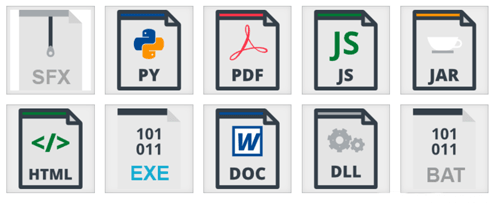
La extensión de archivo es un grupo de
letras o caracteres que acompañan al nombre del archivo y en el caso de
windows, podrá servir para indicar su formato o qué tipo de archivo es.
La encontraremos al finalizar el nombre del archivo, donde veremos un punto y unos caracteres, Archivo.jpg por ejemplo, en este caso, la extensión sería jpg.
La encontraremos al finalizar el nombre del archivo, donde veremos un punto y unos caracteres, Archivo.jpg por ejemplo, en este caso, la extensión sería jpg.
Algunas de las extensiones más conocidas
podrían ser: .avi, .exe, .mp3, .wmv, .wav, .ra, .jpg, .gif, .pdf, .mpeg, .mov,
.rar, .zip, .doc, .docx, .iso, .bin, .nrg, .pps, etc.
Esta extensión nos puede servir para indicarle al sistema
con que aplicación abrir cada tipo de archivo. En el caso del .jpg por ejemplo,
le podremos asignar un programa de retoque fotográfico, de visionado de
imágenes, el propio visor de windows, etc. para que siempre que encuentre un
archivo de este tipo, con esta extensión, lo ejecute con ese programa
Extensiones de Archivos de Texto
Identifica a los archivos de texto plano como por ejemplo txt y .log y a los archivos de texto enriquecido como por ejemplo:
.doc
|
Microsoft Word Document
|
.docx
|
Microsoft
Word Open XML Document
|
.
|
Extensiones
de Archivos de GEXTE
Identifican a las imágenes o figuras gráficas, son ejemplos
de extensiones de gráficos:
.bmp
|
Bitmap Image File
|
.gif
|
Graphical Interchange Format File
|
.
|
Extensiones
de Archivos de Audio
EXTINCIÓN DE ARCHIVOS DE SONIDO
Identifican a los archivos que contienen sonido, son ejemplos:
.aif
|
Audio Interchange File Format
|
.iff
|
Interchange File Format
|
Extensiones
de Archivos de Video
EXTINCIÓN DE ARCHIVOS DE VIDEO
dentifican a los videos, son ejemplos:
.avi
|
Audio Video Interleave File
|
.flv
|
Flash Video File
|
.
|
Extensiones
de Archivos Comprimidos
EXTINCIÓN DE ARCHIVOS
Identifican a los archivos que están empaquetados con en una
sola unidad, son ejemplos:
.7z
|
7-Zip Compressed File
|
.cbr
|
Comic Book RAR Archive
|
.
|
:Fuente http//www.cavsi.com/preguntasrespuestas/cuales-son-los-tipos-de-extensiones-de-archivo/https://basicoyfacil.wordpress.com/2008/11/10/que-es-una-extension-de-archivo/
17._¿Qué es una app?
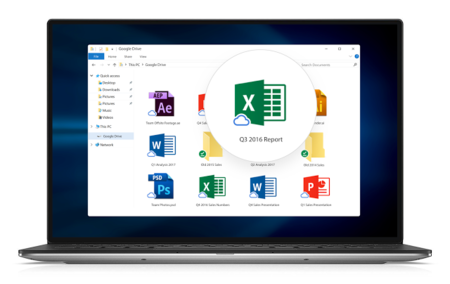
Una App es una aplicación de software que
se instala en dispositivos móviles o tablets para ayudar al
usuario en una labor concreta, ya sea de carácter profesional o de ocio y
entretenimiento, a diferencia de una webapp que
no es instalable.
El objetivo de una app es facilitarnos la consecución de una
tarea determinada o asistirnos en operaciones y gestiones del día a día.
Existen infinidad de tipos de aplicaciones: Apps de noticias
(elmundo.es),
juegos (CSR Racing),
herramientas de comunicación como Whatsapp,
redes sociales como Google+,
apps para salir de fiesta (Liveclubs), promociones comerciales (McDonnalds), aplicaciones
para vender tus cosas usadas desde el móvil (YuMe)…etc,
que nos pueden ayudar en el trabajo o intentar hacernos el día más ameno.
18._¿Qué es una app en línea?

Las aplicaciones online son concretamente
programas creados por los desarrolladores que proveen de algunas herramientas a
todo usuario que esté conectado a Internet y que acceda a ellas. Para citar un
claro ejemplo, Microsoft ha
puesto al servicio de los usuarios la aplicaciónOffice Web App que
funciona sobre la nueva plataforma de Windows Live y
permite a los usuarios que trabajan sobre equipos con plataformas operativas no
compatibles con Microsoft (Linux o Mac) acceder a la creación de un documento,
planilla de cálculo o una presentación multimedial.
19._¿Qué es un virus informatico ? tipo de virus.

Los Virus Informáticos son sencillamente programas
maliciosos (malwares)
que “infectan” a otros archivos del sistema con la intención de modificarlo o
dañarlo. Dicha infección consiste en incrustar su código malicioso en el
interior del archivo “víctima” (normalmente un ejecutable) de forma que a
partir de ese momento dicho ejecutable pasa a ser portador del virus y por
tanto, una nueva fuente de infección.
Su nombre lo adoptan de la similitud que tienen con los virus biológicos que afectan a los humanos, donde los antibióticos en este caso serían los programas Antivirus.
Su nombre lo adoptan de la similitud que tienen con los virus biológicos que afectan a los humanos, donde los antibióticos en este caso serían los programas Antivirus.
Los virus informáticos tienen, básicamente, la función de
propagarse a través de un software, no se replican a sí mismos porque no tienen
esa facultad como los del tipoGusano
informático (Worm), son muy nocivos y algunos contienen además una
carga dañina (payload) con distintos objetivos, desde una simple broma hasta
realizar daños importantes en los sistemas, o bloquear las redes informáticas
generando tráfico inútil.
1. Tipos de virus informáticos residentes en memoria
Estos virus se alojan en la memoria del ordenador y se activan
cuando el sistema operativo se ejecuta, infectando a todos los archivos que se
abren. Permanecen allí incluso después de que se ejecute el código malicioso.
Tienen control sobre la memoria del sistema y asignan bloques de memoria a
través de los cuales ejecuta su propio código. Su objetivo es corromper
archivos y programas cuando son abiertos, cerrados, copiados, renombrados, etc.
2. Virus de acción directa
El objetivo principal de estos tipos de virus informáticos
es replicarse y actuar cuando son ejecutados. Cuándo se cumple una condición
específica, el virus se pondrán en acción para infectar a los ficheros en el
directorio o carpeta que se especifica en el archivo autoexec.bat Este archivo
de procesamiento por lotes está siempre en el directorio raíz del disco duro y
carga ciertas operaciones cuando el ordenador arranca. El virus infecta uno
tras otro todos los archivos que encuentra y que previamente ha seleccionado
como sus víctimas. También es capaz de infectar dispositivos externos. Cada vez
que se ejecuta el código, estos tipos de virus informáticos cambian su
ubicación para infectar nuevos archivos, pero generalmente se encuentra en el
directorio raíz del disco duro.
3. Virus de sobreescritura
Estos tipos de virus informáticos se caracterizan por el
hecho de que borran la información contenida
en los ficheros que infectan, haciéndolos parcial o totalmente inútiles. Una
vez infectados, el virus reemplaza el contenido del fichero sin cambiar su
tamaño. La única manera de limpiar un archivo infectado por un virus de
sobreescritura es borrar el archivo completamente, perdiendo así el contenido
original. Sin embargo, es muy fácil de detectar este tipo de virus ya que el
programa original se vuelve inútil.
4. Virus de sector de arranque
Este tipo de virus afecta al sector de arranque del disco
duro. Se trata de una parte crucial del disco en la que se encuentra la
información que hace posible arrancar el ordenador desde disco.
5. Macro Virus
Los macro virus infectan archivos que se crean utilizando
ciertas aplicaciones o programas que contienen macros como .doc, .xls, .pps,
etc. Estos mini programas hacen que sea posible automatizar una serie de
operaciones para que se realicen como si fuera una sola acción, ahorrando así
al usuario tener que llevarlas a cabo una por una. Estos tipos de virus
informáticos infectan automáticamente el archivo que contiene macros y también
infectan las plantillas y
los documentos que contienen el archivo. Suele ser un virus que llega por
correo electrónico.
6. Virus polimórfico
Estos tipos de virus informáticos se encriptan o codifican
de una manera diferente, utilizando diferentes algoritmos y claves de cifrado
cada vez que infectan un sistema. Esto hace imposible que el software antivirus
los encuentre utilizando búsquedas de cadena o firma porque son diferentes cada
vez.
7. Virus fat
La tabla de asignación de archivos FAT es la parte del disco
utilizada para almacenar toda la información sobre la ubicación de los
archivos, el espacio disponible, el espacio que no se debe utilizar, etc. Estos
tipos de virus informáticos pueden ser especialmente peligrosos ya que impiden
el acceso a ciertas secciones del disco donde se almacenan archivos
importantes. Los daños causados pueden ocasionar la pérdida de información de
archivos individuales e incluso de directorios completos
8. Virus de secuencias de comandos web
Muchas páginas web incluyen código complejo para crear
contenido interesante e interactivo. Este código es a menudo explotado por
estos tipos de virus informáticos para producir ciertas acciones indeseables.
20._ ¿Qué es un antivirus?

El antivirus es un programa que ayuda a proteger su
computadora contra la mayoría de los virus, worms, troyanos y otros
invasores indeseados que puedan infectar su ordenador.
Entre los principales daños que pueden causar estos
programas están: la pérdida de rendimiento del microprocesador, borrado de
archivos, alteración de datos, informacion confidencial expuestas a personas no
autorizadas y la desinstalación del sistema operativo.
21._¿Qué es una red social?¿Qué características deben
tener para ser consideradas una red social?

Las redes sociales son un conjunto de
plataformas digitales de esparcimiento e interacción social entre sus diversos
usuarios, ya sean personas o empresas, cuyas formas de comunidad y relaciones
se han masificado tanto recientemente que han dado pie al establecimiento de
toda una “cultura 2.0” que tendría lugar en línea.
Características de las redes sociales
- Comunidades
virtuales
Lo principal a la hora de hablar de redes sociales es
comprender que forman parte de una creciente comunidad con acceso a Internet y con tiempo
para invertir en ella: tiempo de ocio, de trabajo y de socialización.
Esto último ha permitido remodelar el espacio de lo público,
al punto tal que ciertas redes sociales muy populares hacen las veces de punto
de encuentro y centralizan la información de los usuarios, creando así
verdaderas comunidades virtuales, gracias a las cuales personas de distinta
procedencia y distinta historia vital pueden coincidir y compartir gracias a
sus gustos personales o sus formas de usar la red.
- Tipos
de redes sociales
Existen distintas formas de clasificar las redes sociales,
conforme a su público objetivo, sujeto principal de la relación o según su
plataforma, a saber:
Según su público objetivo. Pueden ser horizontales o
verticales.
- Horizontales.
Se dirigen a todo público, sin un foco temático específico o una comunidad
puntual, sino al “gran público” de Internet.
- Verticales.
Se conciben en base a un eje temático que es el que agrupa a la comunidad,
es decir, cierto grado de especialización, por ejemplo: redes de empleo,
redes de videojuegos, etc.
Según el sujeto principal de la relación. Pueden ser
humanas, de contenidos o de inertes.
- Humanas.
Dan lugar a las relaciones entre usuarios, según su perfil social y de
gustos, aficiones, etc.
- De
contenido. La interacción se da centrada en la información compartida por
los usuarios, y no en ellos mismos. De este tipo son las redes de
intercambio de documentos, etc.
- De
inertes. Las más novedosas, permiten poner en red objetos, lugares, marcas
e incluso personas fallecidas.
Según su plataforma. Pueden ser metaversos o Web.
- Metaversos.
Estas redes sociales exigen al usuario una conexión particular (WOW) de
tipo cliente-servidor.
- Web.
Redes sociales basadas en la estructura tradicional de Internet.
- Perfil
o identidad
La mayoría de las redes sociales manejan cuantiosas
porciones de datos de sus usuarios: direcciones de correo, fotografías, números
telefónicos, gustos, aficiones, amigos, incluso parte de su historia personal,
profesional o amorosa. Todo esto permite la construcción de “perfiles” con los
cuales el usuario se muestra a los demás.
El asunto es que dichos perfiles no siempre responden a la
verdad de las personas, sino a ciertos deseos narcisistas de cómo quisieran
ser, y puede llegar a ser fuente de angustias o de sufrimientos emocionales (y
reales) en caso de verse frustrada esa idealización del individuo. Este
fenómeno es estudiado por psicólogos y educadores.
- Masividad
Uno de los grandes atractivos (sobre todo para las empresas
anunciantes) de las redes sociales es su masividad. Las principales redes
sociales cuentan con millones de usuarios a nivel mundial a los que puede
exponerse un contenido, como una publicidad o una noticia.
Esto significa que las grandes redes sociales compiten en
importancia (y ganan en inmediatez) con los periódicos tradicionales y otras
formas de masificación informativa.
- Conectividad
La conectividad de las nuevas tecnologías ha sido
aprovechada por las redes sociales para tener presencia en casi todos los
gadgets tecnológicos: computadores, tabletas, teléfonos inteligentes. La
presencia de una empresa o un individuo en ellas pueden verse incluso como un
requisito para alcanzar nuevas audiencias y estar “a la par” con su público.
- Personalización
Otro aspecto importante y apreciado de las redes sociales es
la hiper personalización o “customización”, que consiste en la adaptación plena
a los gustos y la personalidad del usuario, permitiéndole además una
interacción directa con otros usuarios e incluso con las cuentas empresariales,
a cargo de un administrador llamado “CM o Community Manager”. De este modo, la
experiencia en redes es íntima y singular.
- Algoritmos
Criterios de Facebook para organizar qué información mostrarte.
Las redes sociales operan en base a algoritmos que organizan
la información para mostrarnos más de aquello que nos guste y menos de lo que
no. Así, cuando validamos un comentario, una publicidad o una noticia,
retroalimentamos el sistema para que se adapte aún más a nuestros gustos
puntuales.
- Requisitos
de uso
Las redes sociales tienen requisitos mínimos de uso. La
mayoría pide una cierta edad ya cumplida en sus usuarios, e incluso algunas
–como las de citas- piden la mayoría de edad cumplida. Del resto, los registros
suelen ser gratuitos y consistir en una cierta cantidad de información con que
el usuario debe alimentar su perfil.
22.¿Qué es una red de computadoras?
Una red
de computadoras, también llamada red de ordenadores o red
informática, es un conjunto de equipos (computadoras y/o
dispositivos) conectados por medio de cables, señales, ondas o cualquier otro
método de transporte de datos, que comparten Información (archivos), recursos (CD-ROM, impresoras),
servicios (acceso a internet, E-mail, chat, juegos).
Una red de
comunicaciones es un conjunto de medios técnicos que permiten la comunicación a
distancia entre equipos autónomos (no
jerárquica -master/slave-). Normalmente se trata de transmitir datos, audio y vídeo por ondas electromagnéticas a través de
diversos medios de transmisión (aire, vacío,
cable de cobre, Cable de fibra óptica).
fuente
23._¿Cuántos
tipos de redes de computadoras hay?

1. RED DE ÁREA
PERSONAL (PAN)
Hablamos de
una red informática de pocos metros, algo parecido a la distancia
que necesita el Bluetooth del móvil para intercambiar datos. Son las más
básicas y sirven para espacios reducidos, por ejemplo si trabajas en un local
de una sola planta con un par de ordenadores.
Las redes
PAN pueden serte útiles si vas a conectar pocos dispositivos que no
estén muy lejos entre sí. La opción más habitual, sin embargo, para aumentar el
radio de cobertura y para evitar la instalación de cablea estructurado, suele
ser la compra de un router y la instalación de una red de área local
inalámbrica.
2. RED DE ÁREA
LOCAL (LAN).
Es la que todos
conocemos y la que suele instalarse en la mayoría de las empresas, tanto si se
trata de un edificio completo como de un local. Permite conectar ordenadores,
impresoras, escáneres, fotocopiadoras y otros muchos periféricos entre sí para
que puedas intercambiar datos y órdenes desde los diferentes nodos de la
oficina.
Las redes LAN
pueden abarcar desde los 200 metros hasta 1 kilómetro de cobertura.
3. RED DE ÁREA DE
CAMPUS (CAN).
Vale, supongamos
que tenemos varios edificios en los que queremos montar una red
inalámbrica. ¿Qué pasa si el área de cobertura debe ser mayor a los 1000
metros cuadrados? Y no lo digo sólo por las universidades; las instalaciones de
los parques tecnológicos, recintos feriales y naves comerciales pueden superar
perfectamente esa superficie.
En tal caso,
tenemos las redes CAN. Habría varias redes de área local instaladas
en áreas específicas, pero a su vez todas ellas estarían interconectadas, para
que se puedan intercambiar datos entre sí de manera rápida, o pueda haber
conexión a Internet en todo el campus.
4. RED DE ÁREA
METROPOLITANA (MAN)
Mucho más amplias
que las anteriores, abarcan espacios metropolitanos mucho más grandes. Son las
que suelen utilizarse cuando las administraciones públicas deciden crear
zonas Wifi en grandes espacios. También es toda la infraestructura de
cables de un operador de telecomunicaciones para el despliegue de redes
de fibra óptica. Una red MAN suele conectar las diversas LAN que hay en un
espacio de unos 50 kilómetros.
5. RED DE ÁREA
AMPLIA (WAN)
Son las que
suelen desplegar las empresas proveedoras de Internet para
cubrir las necesidades de conexión de redes de una zona muy amplia, como una
ciudad o país.
6. RED DE ÁREA DE
ALMACENAMIENTO (SAN)
Es una red propia
para las empresas que trabajan con servidores y no quieren perder
rendimiento en el tráfico de usuario, ya que manejan una enorme
cantidad de datos. Suelen utilizarlo mucho las empresas tecnológicas. En Cisco
te cuentan las ventajas
de una red SAN.
7. RED DE ÁREA
LOCAL VIRTUAL (VLAN)
Las redes de las
que hablamos normalmente se conectan de forma física. Las redes VLAN se
encadenan de forma lógica (mediante protocolos, puertos, etc.), reduciendo el
tráfico de red y mejorando la seguridad. Si una empresa tiene varios
departamentos y quieres que funcionen con una red separada, la red VLAN.
Fuente:http://www.gadae.com/blog/tipos-de-redes-informaticas-segun-su-alcance/}
1. mapa mental
Son una forma lógica y creativa de tomar notas y expresar ideas que consiste, literalmente, en cartografiar sus reflexiones sobre un tema.
Un mapa conceptual es una herramienta de aprendizaje basada en la representación gráfica de un determinado tópico a través de la esquematización de los conceptos que lo componen. Estos conceptos son escritos de forma jerárquica dentro de figuras geométricas como óvalos o recuadros, que se conectan entre sí a través de líneas y palabras de enlace.

La línea de tiempo permite ordenar una secuencia de eventos o de hitos sobre un tema, de tal forma que se visualice con claridad la relación temporal entre ellos.
Enlace https://www.youtube.com/watch?v=aFfY274eK7w
Fuente: https://concepto.de/esquema/#ixzz63VkJFvYS
Organizadores gráficos
1. mapa mental
Son una forma lógica y creativa de tomar notas y expresar ideas que consiste, literalmente, en cartografiar sus reflexiones sobre un tema.
Todos los mapas
mentales tienen elementos comunes. Cuentan con una estructura orgánica radial a
partir de un núcleo en el que se usan líneas, símbolos, palabras, colores e
imágenes para ilustrar conceptos sencillos y lógicos. Permiten convertir largas
y aburridas listas de datos en coloridos diagramas, fáciles de memorizar y
perfectamente organizados, que funcionan de forma totalmente natural, del mismo
modo que el cerebro humano.
como se
construyen:
- La idea, el asunto o el enfoque
principal se simboliza en una imagen central.
- Los temas principales irradian de
la imagen central como “bifurcaciones”.
- Las bifurcaciones incluyen una
imagen o palabra clave dibujada o impresa en su línea asociada.
- Los temas de menor importancia se
representan como “ramas” de la bifurcación oportuna.
- Las bifurcaciones forman una
estructura de nodos conectados.
- Fuente http://www.queesunmapamental.com/
Un mapa conceptual es una herramienta de aprendizaje basada en la representación gráfica de un determinado tópico a través de la esquematización de los conceptos que lo componen. Estos conceptos son escritos de forma jerárquica dentro de figuras geométricas como óvalos o recuadros, que se conectan entre sí a través de líneas y palabras de enlace.
El uso de los
mapas conceptuales permite organizar y comprender ideas de
manera significativa.
como se
construyen:
- Jerarquización: Los conceptos se encuentran
ordenados en forma jerárquica. De esta forma, la idea general se ubica en
la parte superior del esquema y a partir de ella se desarrollen los demás
conceptos.
- Responden una pregunta de
enfoque: aunque
los mapas conceptuales involucren contenidos generales y específicos, su
elaboración y estudio debe permitir al individuo resolver una pregunta de
enfoque a través de la cual se desarrollará el contenido del gráfico.
- Simplicidad: reflejan la información más
importante de forma breve y concisa.
- Uso de proposiciones: se forman a partir de la unión
varios conceptos mediante palabras de enlace y líneas conectoras.
- Uso de enlaces cruzados: se emplean para relacionar
conceptos de diferentes partes del mapa conceptual y dar lugar a una nueva
idea o conclusión.
- Agradable a la vista: cuando se elabora de forma
armoniosa crea un impacto visual que facilita la comprensión del contenido
planteado.
- Enlace
https://www.youtube.com/watch?v=n2UfP6dGOaw
- fuente http://tugimnasiacerebral.com/mapas-conceptuales-y-mentales/que-es-un-mapa-conceptual
3. línea de
tiempo

La línea de tiempo permite ordenar una secuencia de eventos o de hitos sobre un tema, de tal forma que se visualice con claridad la relación temporal entre ellos.
Para elaborar una Línea de Tiempo sobre
un tema particular, se deben identificar los eventos y las fechas (iniciales y
finales) en que estos ocurrieron; ubicar los eventos en orden cronológico;
seleccionar los hitos más relevantes del tema estudiado para poder establecer
los intervalos de tiempo más adecuados; agrupar los eventos similares;
determinar la escala de visualización que se va a usar y por último, organizar
los eventos en forma de diagrama.
como se
construyen:
1. Identifica
los hechos históricos y lugares que te interesa conocer y analizar en forma
comparativa.
2. Selecciona
los datos y fechas más relevantes a partir de una cronología acerca de esos
acontecimientos.
3. Elabora la
línea de tiempo y organiza la secuencia de manera ordenada, respetando la
proporción matemática
en la
representación gráfica. Por ejemplo, 1 cm equivale a 1 año.
4. Coloca las
fechas y, luego, los datos en forma muy breve, pero a la vez suficiente para
comprenderlos.
5. También
puedes agregar imágenes para complementar y presentar los resultados en forma
didáctica.
Enlace https://www.youtube.com/watch?v=mSJZMSXmbtQ
fuente https://www.portaleducativo.net/quinto-basico/507/Que-es-una-linea-de-tiempo-como-se-organizan
4. un
esquema
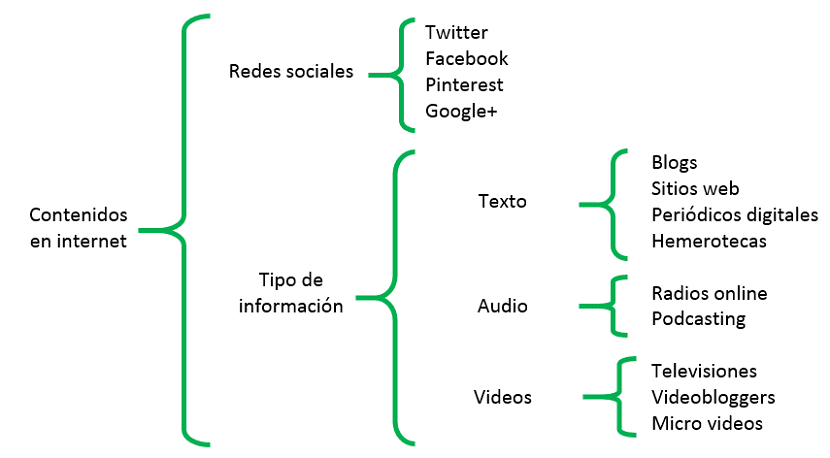
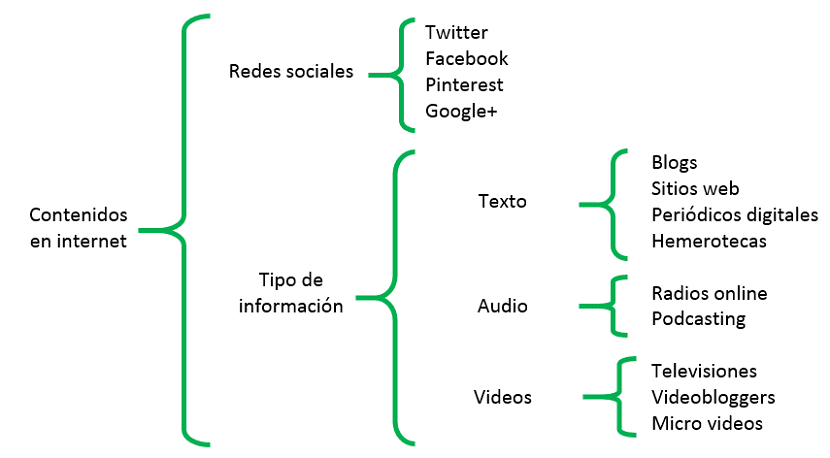
Un esquema es
una manera de analizar, mentalizar y organizar todos los contenidos
presentes en un texto.
Un esquema
es una expresión gráfica del subrayado y el resumen de un texto luego de su lectura. Éste se ocupa de
expresar gráficamente y jerarquizar diversas ideas sobre un contenido
para que sea entendible tras una simple observación.
como se
construyen:
Para poder
realizar un esquema es fundamental considerar las siguientes claves:
– Cuenta con un diccionario de calidad que te permita encontrar las palabras que no conoces. Este punto es fundamental para la comprensión pues para realizar una lectura comprensiva y atenta es imprescindible conocer las palabras que leemos.
– Lee al menos dos veces el texto y sólo durante la segunda lectura subráyalo. Te recomendamos visitar en esta misma página la entrada “Estrategias de compresión lectora“.
– Organiza la información jerarquizando las ideas principales, las secundarias y los detalles que pueden servirte o no.
– Realiza tu esquema usando si te es necesario distintos colores para diferenciar si estamos ante una idea principal o una secundaria o bien ante un ejemplo.
– Cuenta con un diccionario de calidad que te permita encontrar las palabras que no conoces. Este punto es fundamental para la comprensión pues para realizar una lectura comprensiva y atenta es imprescindible conocer las palabras que leemos.
– Lee al menos dos veces el texto y sólo durante la segunda lectura subráyalo. Te recomendamos visitar en esta misma página la entrada “Estrategias de compresión lectora“.
– Organiza la información jerarquizando las ideas principales, las secundarias y los detalles que pueden servirte o no.
– Realiza tu esquema usando si te es necesario distintos colores para diferenciar si estamos ante una idea principal o una secundaria o bien ante un ejemplo.
Enlace https://www.youtube.com/watch?v=aFfY274eK7w
Fuente: https://concepto.de/esquema/#ixzz63VkJFvYS
5. un
organigrama
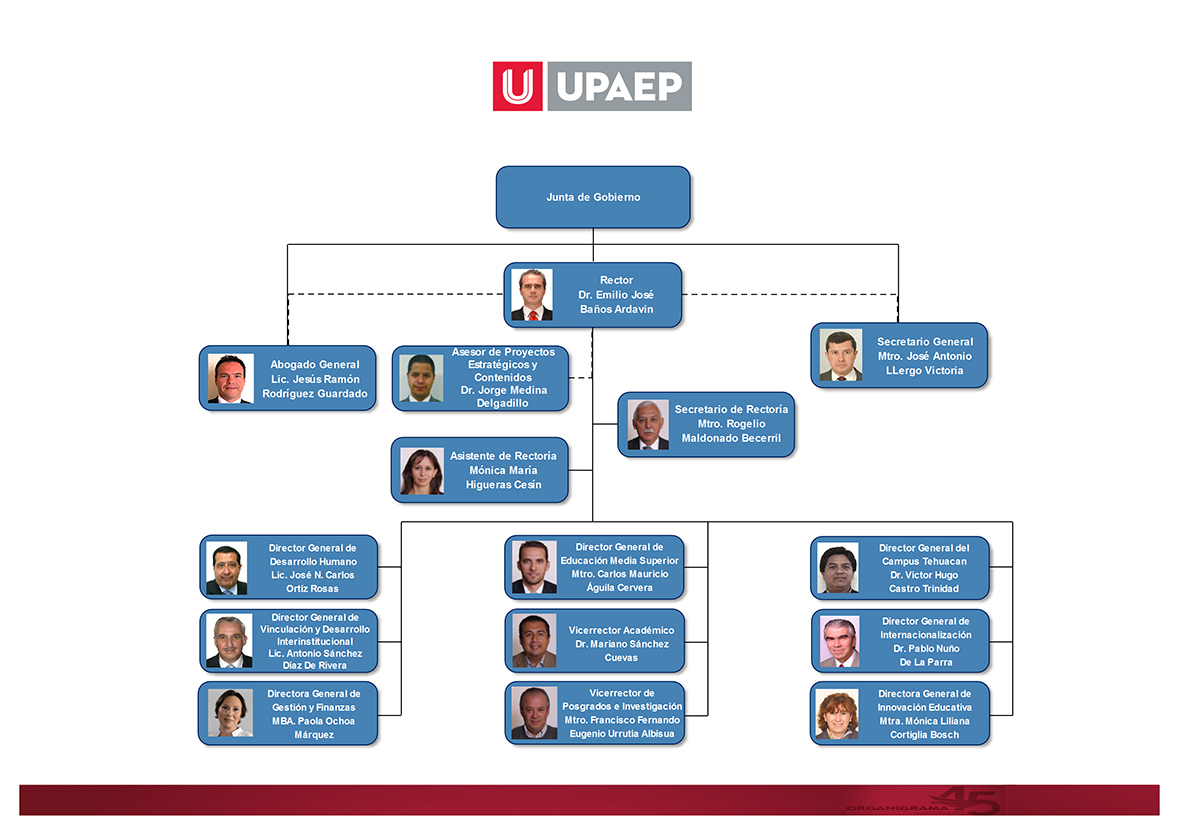
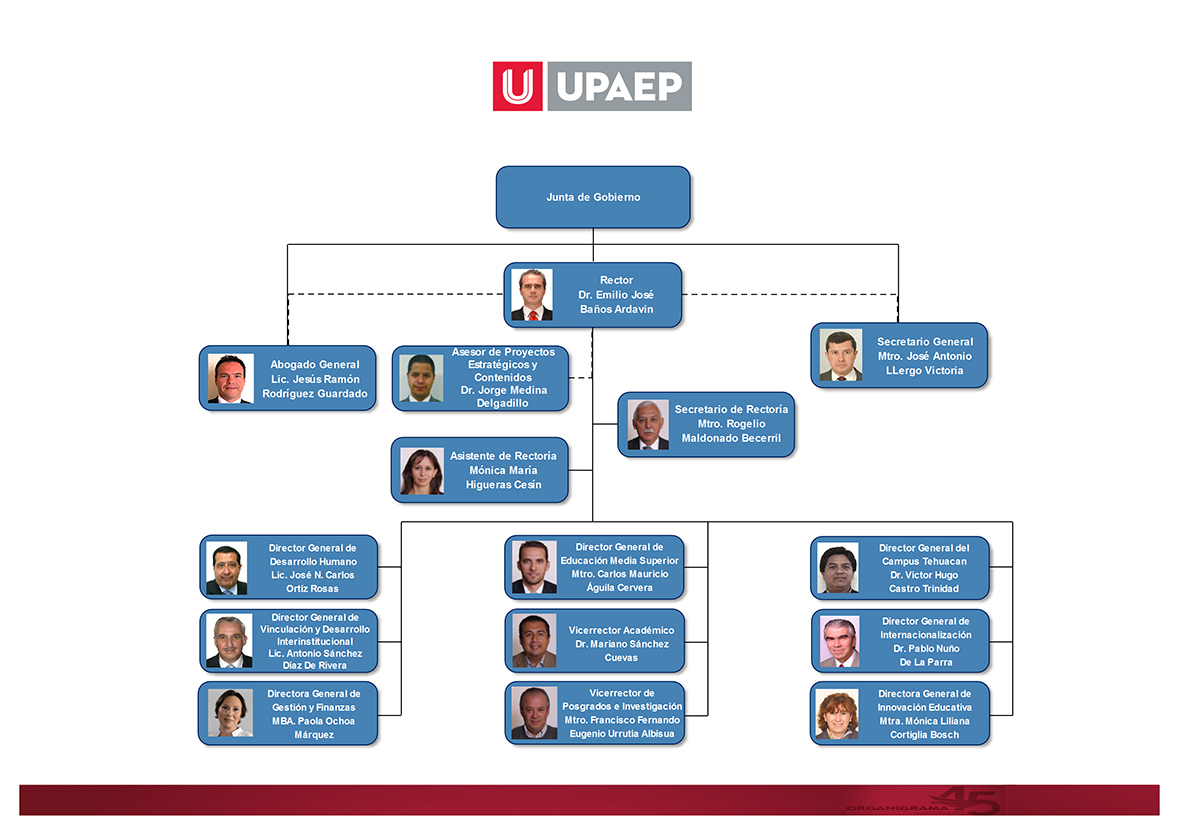
Un organigrama también
conocido como diagrama de organizativo o gráfico de jerarquía, es
un esquema que se utiliza para organizar una empresa, actividad o entidad. Del
mismo modo, se puede utilizar para poder nombrar la representación gráfica de
las operaciones que se llevan a cabo en un determinado proceso industrial e
informático.
Permite
analizar la estructura interna y
mostrar la información de la empresa representada, ofreciendo datos importantes
sobre las características en términos generales de la misma.
como se
construyen:
- Las casillas deben ser
rectangulares.
- La unión de las líneas se tiene que
trazar de manera vertical encima de la parte media y en la parte de arriba
de los otros recuadros.
- Las líneas horizontales, señales la
correlación.
- El esquema tiene que tener
precisión al delimitar las unidades y dependencias.
- La escritura de los nombres de las
unidades y los departamentos, tienen que transcribirse en forma correcta.
- Todas las líneas deben realizarse
del mismo grosor.
- Si se usan siglas, es necesario
indicar el nombre completo en el pie del esquema.
- Se tiene que dejar un espacio
adecuado entre cada uno de los recuadros, para que se pueda ver claramente
y se pueda comprender la estructura con facilidad.
- Fuente https://www.webyempresas.com/organigrama
6.diagrama
de venn


Los diagramas
de Venn se usan para mostrar gráficamente la agrupación de elementos
en conjuntos, representando cada conjunto mediante un círculo o un óvalo.
Nosotros vamos a ver y a estudiar ejemplos con 2 conjuntos: el conjunto A y el
conjunto B.
- Organizar información visualmente para ver la relación entre
los conjuntos de elementos, como semejanzas y diferencias. Los estudiantes
y profesionales pueden usarlos para pensar la lógica detrás de un concepto
y para representar las relaciones para lograr una comunicación visual.
Este propósito puede ser básico o muy avanzado.
- Comparar dos o más opciones y ver claramente lo que
tienen en común y lo que puede distinguirlos. Esto se puede realizar
para seleccionar un servicio o producto importante que se va a
adquirir.
- Para resolver problemas matemáticos
complejos. En el
caso de que seas un matemático, por supuesto.
- Comparar conjuntos de datos, encontrar correlaciones y
predecir probabilidades de determinados acontecimientos.
- Razonar la lógica detrás de declaraciones o
ecuaciones, como la lógica booleana detrás de una búsqueda de palabras que
involucre las instrucciones "or" y "and" y cómo se
agrupan.
- fuente https://www.smartick.es/blog/matematicas/recursos-didacticos/diagrama-de-venn/
7. un
diagrama de flujo
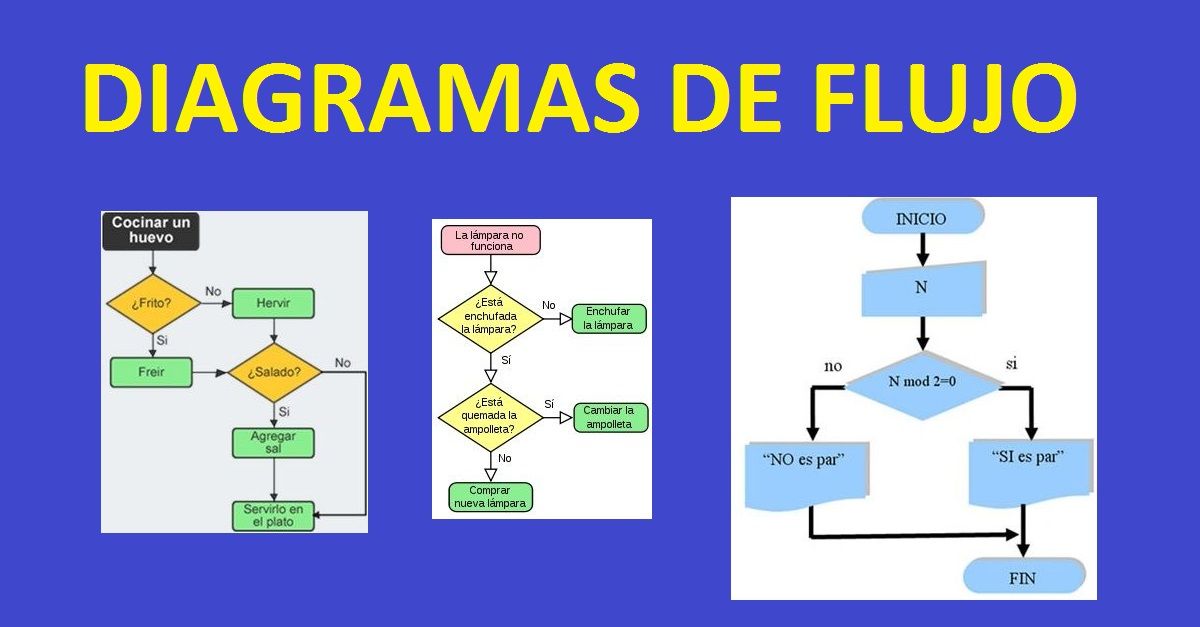
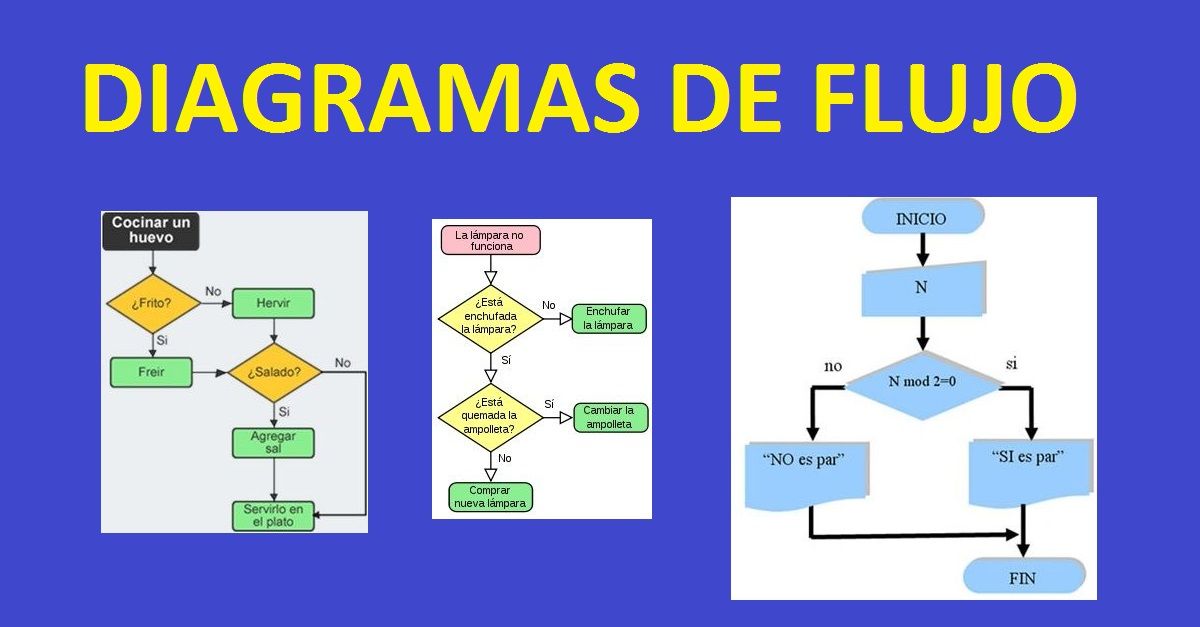
El diagrama de
flujo o también diagrama de actividades es una manera
de representar gráficamente un algoritmo o un proceso de alguna
naturaleza, a través de una serie de pasos estructurados y vinculados que
permiten su revisión como un todo.
La representación gráfica de estos procesos emplea, en los diagramas
de flujo, una serie determinada de figuras geométricas que representan
cada paso puntual del proceso que está siendo evaluado. Estas formas
definidas de antemano se conectan entre sí a través de flechas y líneas que
marcan la dirección del flujo y establecen el recorrido del proceso, como si de
un mapa se tratara.
como se
construyen:
Se debe empezar
planteando la interrogante ¿Qué se desea lograr?, luego se lleva a cabo
una investigación detallada que permita conocer los puntos de inicio y fin para
alcanzar ese propósito, que además sea simple para lograr comunicarlo
adecuadamente al resto de interesados.
Identificación
de las tareas
Es necesario
llevar un orden cronológico, realizar notas y desarrollar un borrador,
involucrando conversaciones con otros participantes y las observaciones de los
procesos.
Organización
Se debe
organizar por tipo y figura que corresponda, es decir, procesos, decisiones,
tareas, datos, entradas y/o salidas. Situándolos en el orden pertinente en que
cada actividad es ejecutada dentro del proceso.
Creación del
diagrama
Al tener clara
la idea, se plasma un borrador y se dibuja bien sea a mano o usando algún
programa de computación el diagrama de flujo definitivo. En la
creación se utilizan una serie de símbolos, cada empresa puede definir su
propio grupo de símbolos a usar.
Confirmación
del diagrama de flujo
Es importante
verificar cada uno de los pasos con la participación de las diferentes personas
que forman parte del proceso. Observando detalladamente el desenvolvimiento del
mismo, para estar seguros de que no ha quedado por fuera ningún punto
importante.
Reglas para la
construcción del Diagrama de Flujo
- Todos los símbolos utilizados deben
estar conectados.
- A un determinado símbolo, le pueden
llegar varias líneas.
- A un símbolo de decisión, le pueden
llegar varias líneas, pero sólo deben salir 2 (Si o No).
- Al símbolo de inicio en ningún caso
le llegan líneas.
- Del símbolo de fin, nunca podrán
partir líneas.